أفضل 10 أدوات التقاط ألوان لنظام التشغيل Windows 10 و 11 في عام 2023
نشرت: 2022-12-02يمكنك استخدام أدوات منتقي الألوان لنظام التشغيل Windows المدرجة في هذه المقالة لاختيار ظلال الألوان المثالية لعملك الفني أو موقعك على الويب أو مشاريع أخرى.
العالم لوحة ألوان. في كل مكان حولنا ، هناك العديد من الألوان بدرجاتها المختلفة. بصرف النظر عن الألوان الأساسية الـ 12 ، هناك اختلافات لا حصر لها في هذه الأشكال ، وغالبًا ما يكون من الصعب تذكرها.
إذا كنت ترغب في جعل عملك الفني أكثر إمتاعًا من الناحية الجمالية ، فيمكنك استخدام الظل المناسب للون ومجموعة من الألوان لإضفاء المزيد من الجاذبية. ومع ذلك ، فإن اختيار اللون المناسب بدقة من مجموعة الألوان أمر صعب للغاية.
وبالتالي ، فإن أفضل منتقي ألوان لنظام التشغيل Windows يكون مفيدًا لمساعدتك في تحديد ظلال الألوان المختلفة بدقة من أي صورة أو شاشة لاستخدامها في مشروعك. دعونا نتحرك نحو نفس الشيء دون مزيد من اللغط.
قائمة أفضل منتقي الألوان لنظام التشغيل Windows في عام 2023
فيما يلي أفضل منتقي ألوان Windows 10 لمساعدتك في تحديد اللون المناسب وظلال اللون التي قد تكون رأيتها سابقًا على صورة أو موقع ويب وما إلى ذلك لتحسين مظهر مشروعك.
1. ColorPic
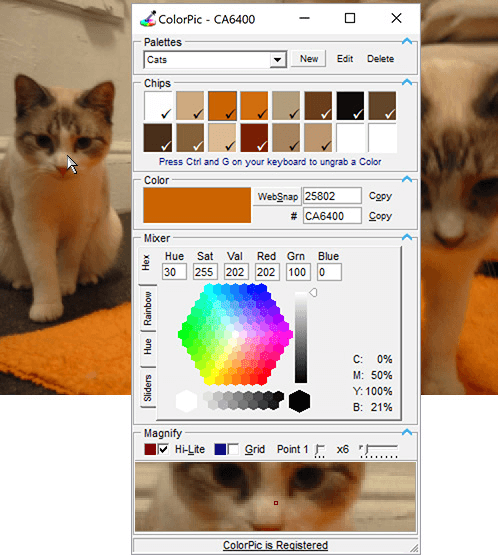
تم تصميم ColorPic بواسطة Iconico ، وهو من بين أفضل برامج التقاط الألوان لنظام التشغيل Windows 10. غالبًا ما يستخدم مصممو الويب ColorPic لإنشاء مواقع ويب مذهلة. يجوز لك استخدام هذا البرنامج للإشارة إلى أي لون وتحديده على شاشة عالية الدقة.
علاوة على ذلك ، يتيح لك ColorPic استخدام لوحات من 16 لونًا في وقت واحد. علاوة على ذلك ، يتيح لك هذا البرنامج ضبط تدرج الألوان والتشبع والأزرق والأحمر والأخضر.
بالإضافة إلى ذلك ، هناك أربعة أجهزة خلط ألوان متطورة لضبط الألوان ، ومنطقة تكبير يمكنك تغيير حجمها ، وقابلية الاستخدام مع برامج أخرى.
احصل عليها الآن
اقرأ أيضًا: أفضل برامج تصميم الجرافيك للمصممين
2. منتقي الألوان المجاني من Microsoft
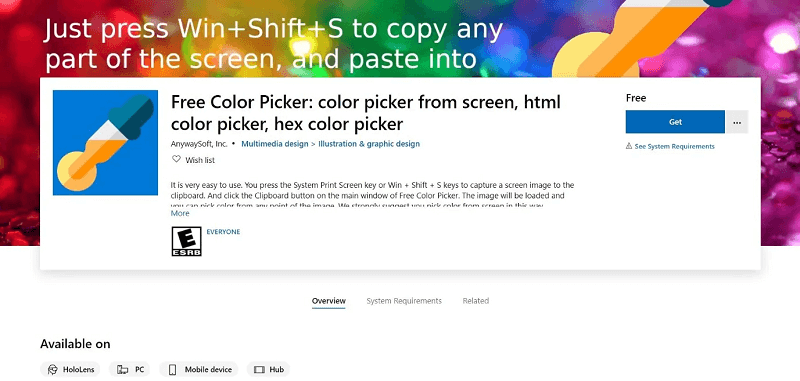
يأتي Windows 10 مزودًا بـ Microsoft Free Color Picker المدمج الذي يمكنك استخدامه لتحديد الألوان من صورة أو شاشة.
يمكنك الوصول إلى هذه الأداة ببساطة عن طريق الضغط على مفاتيح الاختصار Win + Shift + S لالتقاط لقطة شاشة ثم استخدام زر الحافظة في النافذة الرئيسية لتحديد اللون الذي تريده.
علاوة على ذلك ، فإن أفضل شيء في هذا البرنامج الذي يجعله أحد أفضل برامج التقاط ألوان الشاشة لنظام التشغيل Windows 10 هو أنه يتيح لك اختيار الألوان بتنسيقات CMYK و Hex و HTML و HSL و RGB.
علاوة على ذلك ، يمكنك تحديد صورة من خلال أداة التقاط الشاشة أو الحافظة أو ملف صورة القرص.
احصل عليها الآن
3. منتقي الألوان فقط
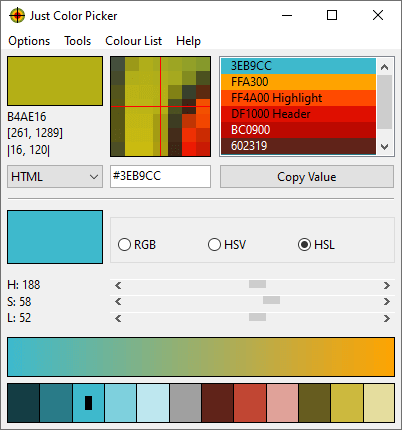
دعنا نقدمك الآن إلى Just Color Picker. إنه منتقي ألوان آخر يستحق التنزيل لنظام التشغيل Windows 10. يتميز التطبيق بواجهة بسيطة ونظيفة تسمح لك بمشاهدة اللون المختار باستخدام المكبر في جميع الأوقات.
بالإضافة إلى ذلك ، يأتي التطبيق مع دعم لأكثر من 10 تنسيقات لونية ويمكنك الاختيار من بين RGB و CMYK و HTML و HEX وما إلى ذلك. يضيف البرنامج جميع الألوان المختارة إلى اللوحة ويتيح لك تصديرها أو حفظها لاستخدامها لاحقًا.
علاوة على ذلك ، مع Just Color Picker ، يمكنك توفير معلومات إضافية حول الألوان المحددة من خلال التعليقات وضبط الألوان من خلال تعديلات HSL أو RGB أو HSV.
تجدر الإشارة أيضًا إلى أن البرنامج يدعم عرض التدرج للاختيار من بين مجموعة متنوعة من الألوان ، وعجلات ألوان RYB و RGB.
احصل عليها الآن
اقرأ أيضًا: أفضل برنامج مخطط انسيابي مجاني لنظامي التشغيل Windows و Mac في كل العصور
4. منتقي الألوان الفوري
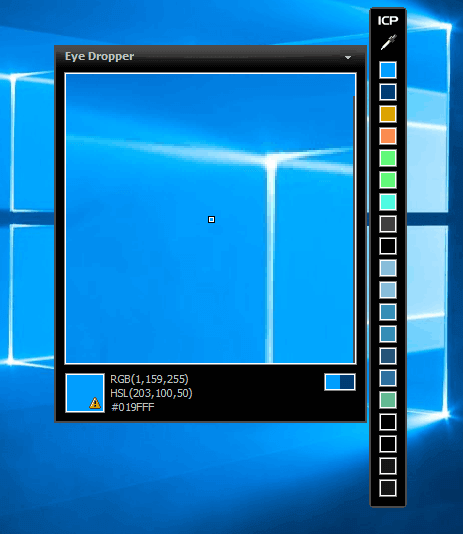
إذا كنت تبحث عن أداة منتقي الألوان لنظام التشغيل Windows 10 بواجهة مستخدم جذابة وحديثة ، يمكنك اختيار Instant Color Picker. يمكنك النقر فوق أي لون وتحديده بسهولة باستخدام هذه الأداة.

بالإضافة إلى ذلك ، يوجد مكبر للتكبير 8x لعرض رمز اللون بسهولة حتى قبل تحديد اللون. بقدر ما يتعلق الأمر بأخذ عينات الألوان ، يمكنك الحصول على عينات أحادية البكسل 5 × 5 أو 3 × 3.
علاوة على ذلك ، يوجد 20 لونًا في كل لوحة ، يمكنك النقر فوق الألوان المحفوظة لعرض مزيد من التفاصيل عنها. تتكون هذه التفاصيل من اختلافات اللون والرموز.
علاوة على ذلك ، يتيح لك البرنامج ضبط تشبع / إضاءة اللون المحدد. بالإضافة إلى ذلك ، هناك دعم لاختصارات لوحة المفاتيح والتنسيقات مثل تنسيقات الألوان RGB و CMYK و HSV و HSL و ActionScript و Hex و HTML و Delphi و VB و VC ++.
احصل عليها الآن
5. CP1
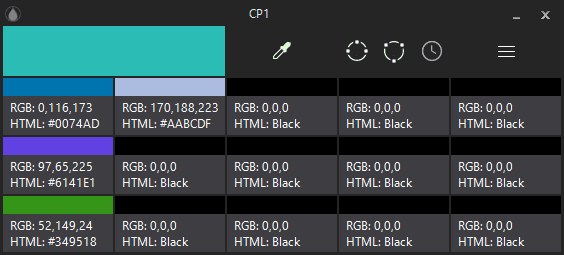
بعد ذلك ، لدينا CP1 في قائمتنا لأفضل منتقي الألوان لنظام التشغيل Windows 10. وهو يتميز بواجهة بسيطة وحديثة يمكن حتى للمستخدمين الهواة استخدامها بسهولة. لنسخ رمز اللون باستخدام هذا البرنامج ، ما عليك سوى تحديده.
علاوة على ذلك ، يدعم التطبيق تنسيقات HTML السداسية العشرية و RGB ، جنبًا إلى جنب مع المكبر لاختيار الألوان بدقة. علاوة على ذلك ، هناك لوحات ألوان واسعة وضيقة للحصول على درجات مختلفة من اللون المختار.
بالإضافة إلى ذلك ، يأتي CP1 أيضًا مع لوحة محفوظات لحفظ كل الألوان التي اخترتها وخيار لتصدير لوحة الألوان أو حفظها كملف .json أو .txt.
احصل عليها الآن
6. عابث
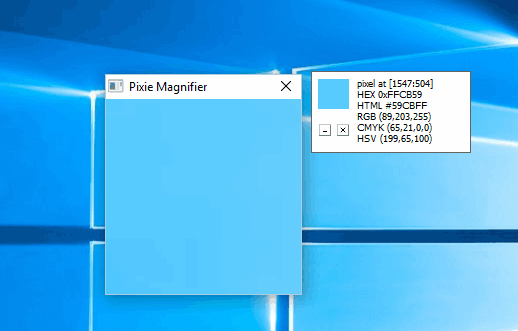
دعونا الآن نلقي نظرة على Pixie. إنها أداة أخرى رائعة لمنتقي الألوان لنظام التشغيل Windows 10. إنه تطبيق بسيط به مجموعة متنوعة من الميزات ، مثل دعم الاختصار لاختيار الألوان.
في النافذة الرئيسية ، يمكنك عرض رموز ألوان HSV و HEX و CMYK و RGB للون المختار حاليًا. يجب أن تلاحظ أن Pixie يسمح لك باستخدام اللون المختار في أي تطبيق ببساطة عن طريق نسخ القيمة السداسية للون من خلال مفتاح الاختصار. بالإضافة إلى ذلك ، يوجد مكبر لتسهيل اختيار اللون.
احصل عليها الآن
7. ColorPix
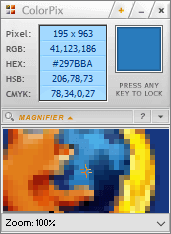
من المستحيل تخطي ColorPix عند مناقشة أفضل منتقي الألوان لنظام Windows. يتميز البرنامج بمكبر يصل إلى 1600٪ لمساعدتك في اختيار اللون المطلوب دون عناء.
علاوة على ذلك ، يتيح لك هذا التطبيق سهل الاستخدام اختيار لون من خلال تحريك الماوس فوق اللون المطلوب والضغط على أي مفتاح في لوحة المفاتيح. بعد تحديد اللون ، يمكنك عرض ونسخ أكواد HEX و CMYK و HSB و RGB لاستخدام اللون في أي تطبيق.
احصل عليها الآن
اقرأ أيضًا: أفضل برامج / برامج رسم مجانية لنظام التشغيل Windows
8. GetColor
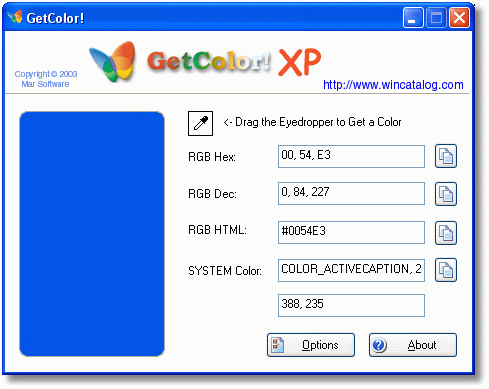
بعد ذلك ، لدينا GetColor كأفضل منتقي ألوان لنظام التشغيل Windows 10. باستخدام هذا التطبيق البسيط وسهل الاستخدام ، يمكنك تحديد لون معين باستخدام أداة السحب والإفلات.
بعد تحديد اللون ، يمكنك بسهولة نسخ رمز اللون إلى الحافظة واستخدامه في تطبيق آخر. عند الحديث عن التنسيق ، يدعم GetColor الألوان بتنسيقات RGB HTML و RGB Hex و RGB العشري.
بالإضافة إلى ذلك ، يتيح لك هذا التطبيق معاينة اللون المختار ، إضافة إلى الأسباب التي تجعل GetColor منتقي ألوان شاشة شائعًا لنظام التشغيل Windows 10.
احصل عليها الآن
9. اللون الشرطي
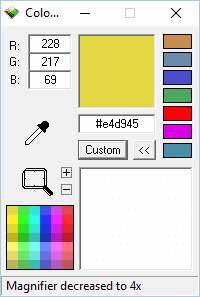
لدينا Color Cop في المركز الثاني الأخير في هذه القائمة لأفضل أدوات التقاط الألوان لنظام التشغيل Windows 10. يأتي مزودًا بواجهة سهلة الاستخدام للمبتدئين وأداة السحب والإفلات لمساعدتك في تحديد الألوان.
علاوة على ذلك ، يوجد مكبر مدمج يتيح لك اختيار أي لون تريده بدقة. علاوة على ذلك ، يتميز Color Cop بدعم تكبير 16x ، والنسخ التلقائي لرمز اللون المحدد ، والألوان الآمنة للويب ، وخلاط الألوان.
بقدر ما يتعلق الأمر برموز الألوان ، يأتي Color Cop مع دعم لـ Delphi hex و HTML hex وستة تنسيقات أخرى. ولأخذ العينات ، تحصل على خيارات 5 × 5 بكسل و 3 × 3 بكسل و 1 بكسل.
احصل عليها الآن
10. مكتشف اللون السداسي
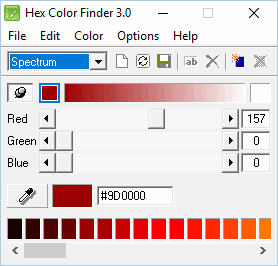
أخيرًا ، نود أن نقدم لك Hex Color Finder. إنه من بين أكثر برامج التقاط الألوان التي تم تنزيلها لنظام التشغيل Windows 10 نظرًا لكونه واجهة مستخدم بسيطة واختيار ألوان السحب والإفلات.
علاوة على ذلك ، يتيح لك Hex Color Finders ضبط مقدار اللون الأحمر أو الأزرق أو الأخضر دون عناء بعد اختيار اللون. علاوة على ذلك ، هناك تدرج يسمح لك بالاختيار من بين مجموعة واسعة من الألوان.
بالإضافة إلى ذلك ، يمكنك الحصول على لوحة ألوان لتخزين أكثر من 30 لونًا للاستخدام المستقبلي ، وإنشاء محدد مسبقًا للتبديل بين اللوحات المختلفة بنقرة واحدة ، والعديد من خيارات تخصيص الألوان.
احصل عليها الآن
اقرأ أيضًا: أفضل بدائل Canva لتصميم الجرافيك
اختتام أفضل منتقي الألوان لنظام التشغيل Windows
في هذه المقالة ، قمنا بإدراج أفضل منتقي ألوان Windows 10. يمكنك تصفح القائمة أعلاه واختيار القائمة التي تناسب متطلباتك تمامًا.
إذا كان لديك أي اقتراحات أو أسئلة أو ارتباك ، يمكنك الاتصال بنا في أي وقت من خلال قسم التعليقات. سنعود قريبًا بمقال آخر مفيد ، وحتى ذلك الحين يمكنك قراءة منشوراتنا الأخرى للتعمق أكثر في التكنولوجيا.
